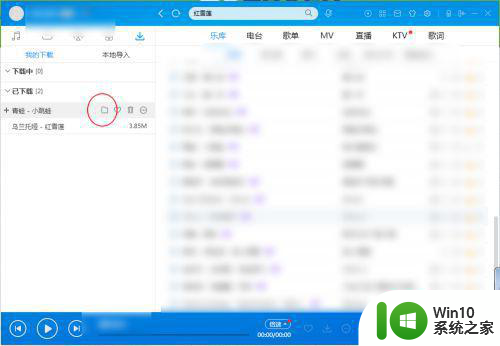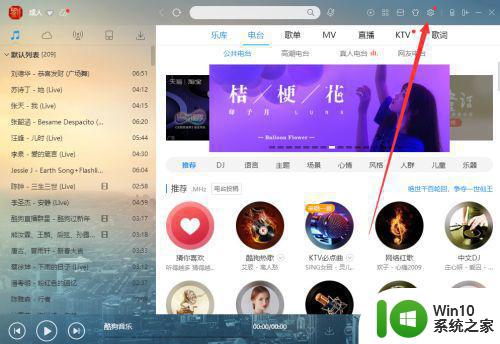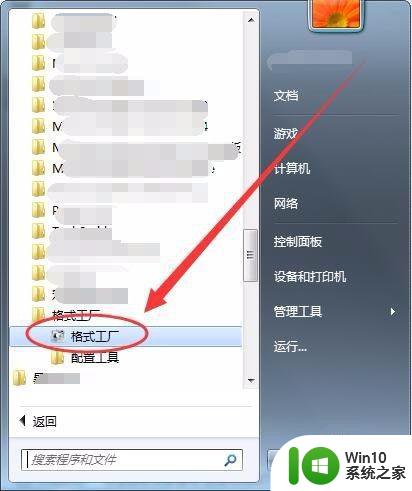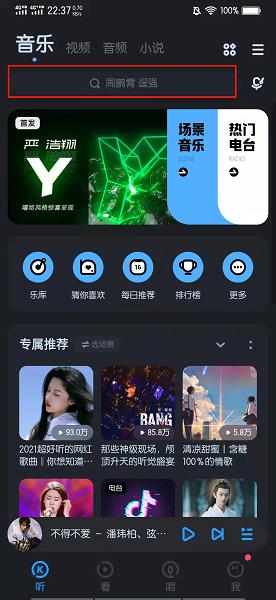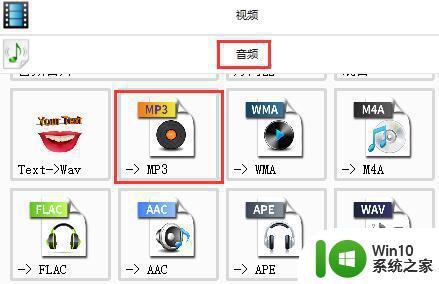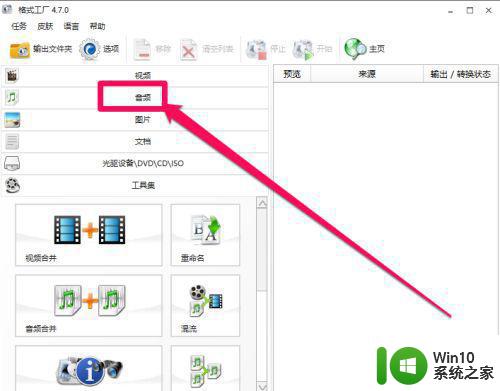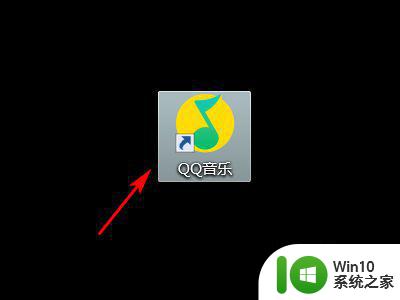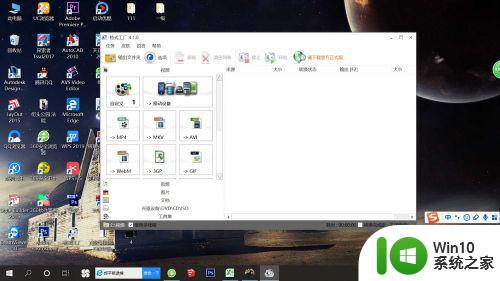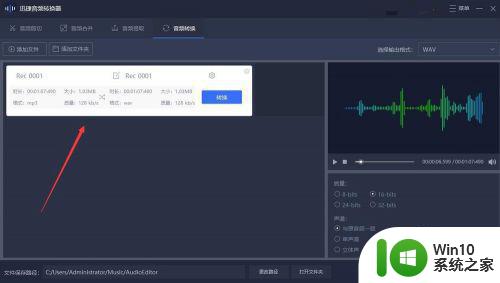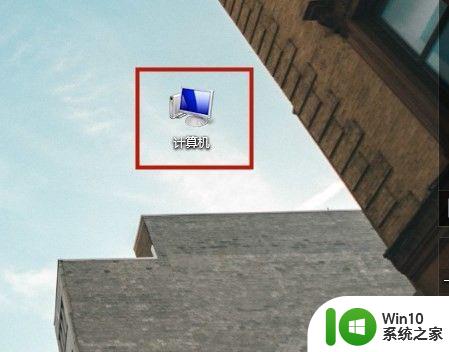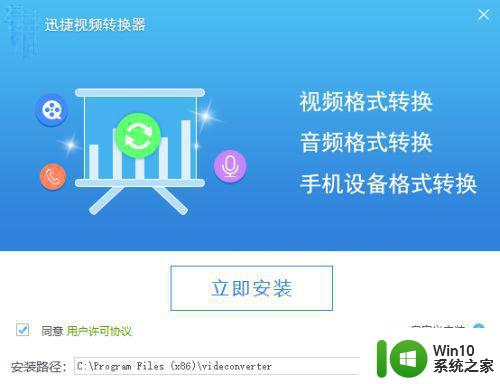kgm转换mp3的图文步骤 kgm格式转换mp3的方法
更新时间:2023-12-06 12:07:43作者:yang
在数字化时代,音乐成为了我们生活不可或缺的一部分,有时我们会遇到一些音频格式不兼容的问题。近年来KGm格式逐渐流行起来,但由于其特殊性,很多设备无法直接支持播放。为了解决这一问题,转换KGm格式为MP3成为了许多人所追求的目标。今天我们就来一起探讨如何将KGm格式转换为MP3,为我们的音乐享受带来便利。
具体步骤如下:
1、打开软件,找到已下载的kgm格式的音乐,如图。
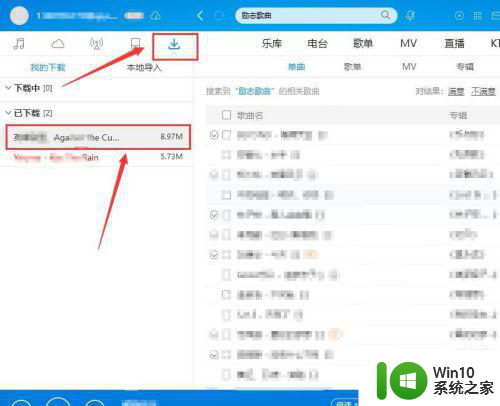
2、在歌曲上点击鼠标右键,选择“添加到列表”到本地列表中的“默认列表”。
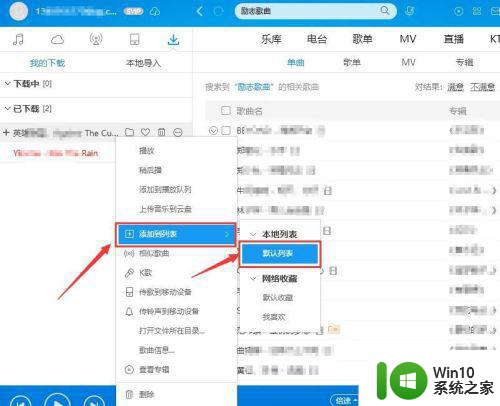
3、右键点击“默认列表”中歌曲,找到“工具”打开“格式转换”如图。
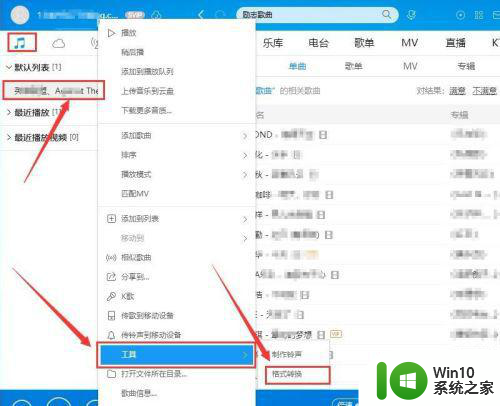
4、这里,转换格式选择“MP3”点击“开始转换”。
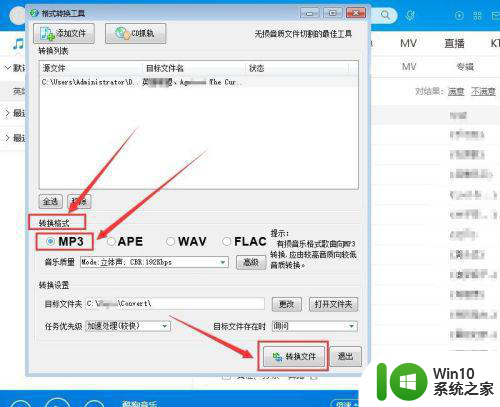
5、进入“正在转换中”状态,等待转换完成。
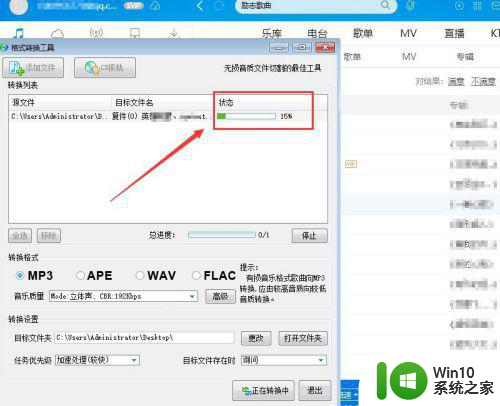
6、最后,我们查看已转换文件属性,可见已成功转为mp3格式,如图所示。
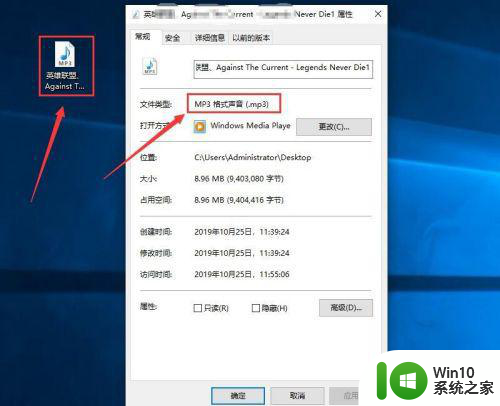
以上就是将kgm转换为mp3的图文步骤的全部内容,如果你遇到相同的情况,可以参照我的方法来处理,希望对大家有所帮助。